À mon humble avis, les marqueurs sont la meilleure façon de naviguer à travers un projet avec le séquenceur soit en marche ou arrêté. Création, de les éditer et de les rendre visuellement attrayant est un jeu d'enfant et, comme toujours avec Logic Pro, il ya un certain nombre de façons de créer et de manipuler les
À vos marques, prêts, partez!
En Photo 1, vous pouvez voir que j'ai ouvert une petite chanson instrumentale que j'ai écrit.
Photo 1: Une petite chanson instrumentale que j'ai écrit.
Même si elle est courte, néanmoins il a une structure distincte et je voudrez peut-être davantage plus loin. Marqueurs sera le moyen idéal pour naviguer à travers elle que je composer, arranger et mélanger. Il ya une intro de huit mesures, suivi d'un début verset à la mesure 9, puis un pont au bar de 23, et un autre verset à la mesure 32, et enfin, un début outro à la barre 42. Je veux créer des marqueurs pour chacun.
Personnalisation de la barre d'outils
Une façon est d'ajouter la fonctionnalité de la barre d'outils, comme les choix il ya des préférences Logic Pro et sera donc disponible dans les projets passés, présents et futurs. Si vous contrôle-clic dans la barre d'outils, vous verrez que vous pouvez choisir Personnaliser la barre, comme je l'ai dans l'image 2.
Photo 2: L'option barre d'outils.
Cela affichera une boîte de dialogue avec tous les boutons que je peux avoir dans la barre d'outils en les faisant glisser dans la zone vide. Dans l'image 3, remarquez les deux boutons qui concernent la création de marqueur et de navigation que j'ai mis en évidence. Dans l'image 4, les boutons sont dans la barre d'après je les ai traîné dans et cliqué sur Terminé.
Photo 3: boutons de la barre d'outils de marquage.
Photo 4: Vous pouvez personnaliser la barre d'outils en faisant glisser les boutons.
Création de marqueurs
Maintenant, je peux créer ou supprimer des marqueurs par un simple clic de souris
Dans l'image 5, vous pouvez voir que j'ai créé mes marqueurs. Je peux démarrer le séquenceur en marche et naviguer à travers mon projet en temps réel ou à l'arrêt
Photo 5: Tous les marqueurs sont créés.
Ils regardent et sont nommés rien que je vais finalement voulons qu'ils soient, mais pour l'instant, je vais me concentrer sur les méthodes alternatives pour les créer.
La piste Marqueur mondiale
Si vous ouvrez le triangle pour les Pistes globales au sommet de la liste des pistes fenêtres d'Arrangement, vous verrez que d'une piste Marqueur mondiale fait partie de la série par défaut. Comme vous pouvez le voir dans l'image 6, si vous ouvrez le triangle de la piste Marqueur, marqueurs sont plus grands et d'autres options sont disponibles.
Pic 6: De nombreuses options sont disponibles dans la piste Marqueur mondial.
Il ya un bouton Create, qui permettra de créer un marqueur à la position que la tête de lecture est à. Le "De régions" bouton créera des marqueurs aux positions de toutes les régions sélectionnées sans arrondir les marqueurs off sur le temps fort. Il ya aussi une alternative dans le menu déroulant. Comme vous pouvez le voir dans l'image 7, en maintenant enfoncée la souris sur 1 met en hausse de 9 pistes alternatives globales marqueurs que vous pouvez créer sans jamais perdre votre original.
Photo 7: Ce menu déroulant vous permet de basculer entre les options de marquage.
La piste Marqueur est très pratique pour l'édition et le déplacement des marqueurs, quelle que soit la méthode utilisée pour les créer. Vous pouvez simplement les faire glisser la tête de lecture à une position nouvelle, comme vous me voyez faire dans l'image 8. Notez que la durée des autres marqueurs qui sont touchés par le passage ajustera automatiquement.
Photo 8: Déplacement des marqueurs dans la piste Marqueur.
Si je décide de supprimer un marqueur, soit à partir de la barre d'outils ou en le sélectionnant dans la piste Marqueur et en appuyant sur
Photo 9: Suppression d'un marqueur ajuster la durée du marqueur précédent.
Marqueurs Renommer
Il est temps de commencer à faire cela plus de marqueurs que nous voulons. Je double-clique sur le premier marqueur (ou utilisez l'outil texte) et je me donne un champ de texte pour taper un nouveau nom pour Marker 1, dans ce cas, Intro (image 10). Je renomme tous les autres et le résultat est que je veux que ce soit (image 11).
Photo 10: Double-cliquez sur un marqueur pour le renommer.
Pic 11: Tous les marqueurs sont maintenant renommés.
Marqueurs à colorier
Mais l'homme, ces choses ne se déclenche pas beaucoup visuellement-ils? Il est temps de leur donner un peu de couleur. Pressant
Pic 12: Offrez à vos marqueurs de la couleur avec la palette de couleurs.
Je puis fermez la palette de couleurs et de fermer les pistes globales en appuyant sur G, et maintenant mes marqueurs sont dans la zone directement au-dessous des numéros de mesure (Pic 13).
REMARQUE: Avec la plupart des choix de couleurs, le texte sera noir, mais avec certains choix de couleurs, le texte sera blanc, comme apparemment Apple a décidé qu'il était plus visible de cette façon. Il n'est pas possible de remplacer les pommes de choix.
Pic 13: Tous les marqueurs sont colorés.
Modification des polices?
Sweet! Cependant, étant un gars pointilleux qui est aussi aveugle comme une chauve-souris, je ne peux pas m'empêcher de souhaiter le texte était plus ou peut-être une police différente. Certes, je peux le faire, non? Malheureusement, non. La police dans la piste Marqueur est la police dans la piste Marqueur.
Cependant, vous pouvez redimensionner le marqueur lui-même le suivi. Si vous maintenez la souris sur la bordure inférieure de celui-ci, vous pouvez le faire glisser vers le bas pour le redimensionner, comme cela est visible ici en Pic 14.
Pic 14: Il est possible de redimensionner la piste Marqueur.
Que faire si je veux plus de texte dans mon marqueur, par exemple, un deuxième paragraphe avec une description tempo comme Ad Lib? Sous la fenêtre Options, accédez au marqueur
Pic 16: La fenêtre de texte Marker.
Hé, Jay, attendez une minute, je vois une lettre Un bouton. Dans la plupart des applications Mac, qui conduit à des choix de polices. Peut-être que vous êtes mal! OK, je surlignez le texte et cliquez sur le bouton A et une fenêtre apparaît avec choix de police. Je l'ai réaffecter à Verdana 18 et cette liste de marqueurs flottants, (et dans la liste des marqueurs complète dans le domaine listes) Je vois le choix de la police reflète ... mais pas dans la piste Marqueur mondial. Gee, Jay, désolé, comment aurais-je pu douter de toi!
Pic 17: Modification de la police dans la fenêtre de texte Marker ne se reflète pas dans la piste Marqueur mondial.
Regardez mA, pas de souris!
Il apparaît donc clairement, alors que la piste Marqueur est puissante, elle a ses limites. Néanmoins, il s'agit d'une excellente façon d'obtenir autour de votre projet.
Ceux d'entre vous qui me connaissent ou soit lu mes articles sais que ma devise est jamais faire avec une souris que vous pouvez faire avec les frappes et la plupart de ce que nous avons fait jusqu'à présent a impliqué beaucoup de passage de la souris autour. Permet d'explorer nos options de raccourcis clavier pour créer et supprimer des marqueurs et naviguer vers et depuis eux.
Appuyez sur Option-K pour ouvrir vos raccourcis clavier et dans le champ de recherche, tapez le mot de marqueur, comme je l'ai fait dans Pic 18.
Pic 18: De nombreux raccourcis clavier sont disponibles pour les marqueurs.
Remarquez la gamme complète des raccourcis clavier disponibles pour la création de marqueur, la suppression et la navigation, y compris le souligné Créer un marqueur sans arrondir. Celui-ci est d'une importance vitale pour les compositeurs de films qui veulent utiliser des marqueurs de points de vie. Personnellement, j'utilise Créer un marqueur, marqueur sans arrondir Créer, Aller au marqueur précédent et Aller au marqueur suivant si souvent que j'ai assigné pour fonctionner touches de mon clavier Mac. À mon avis, il est de loin la méthode la plus efficace, mais bon, si vous voulez utiliser une souris ou un pavé tactile pour ces tâches mieux, eh bien, les chevaux pour les cours, comme ils disent!


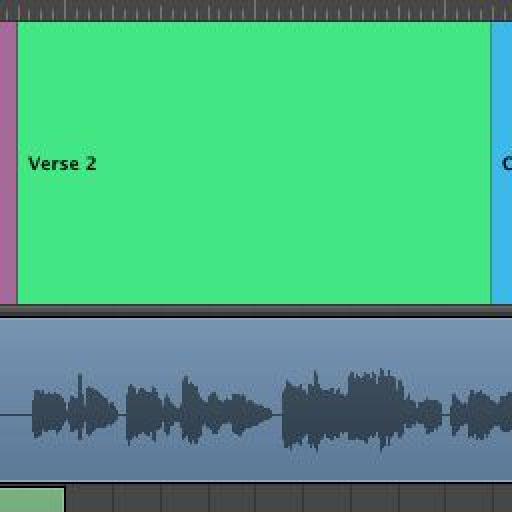
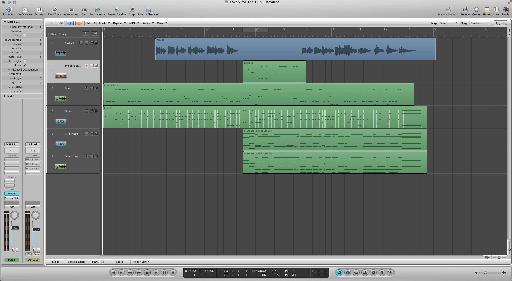
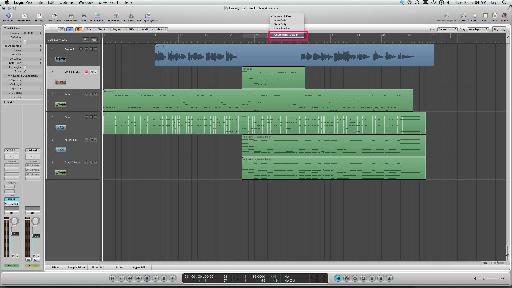
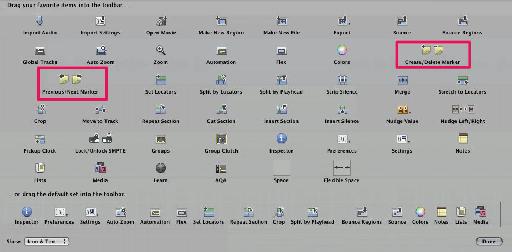
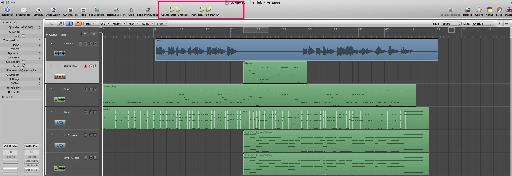
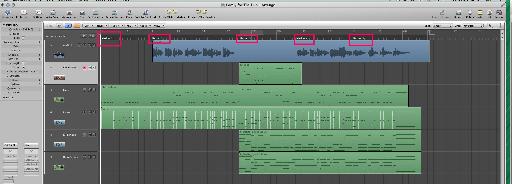

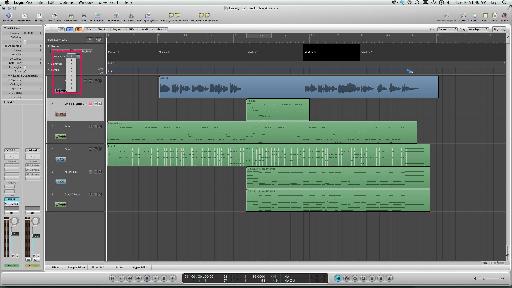
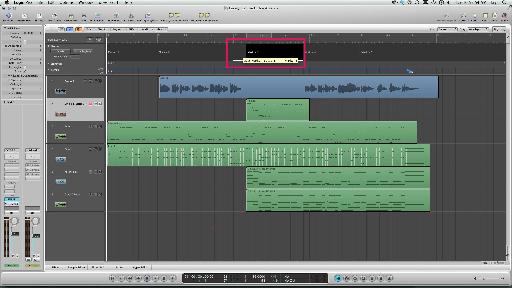

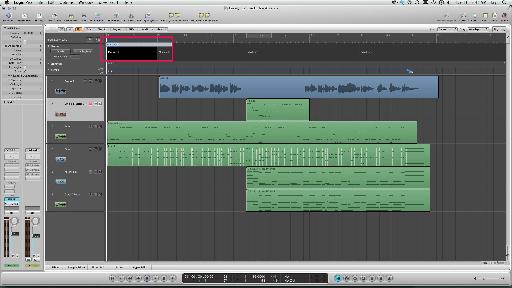


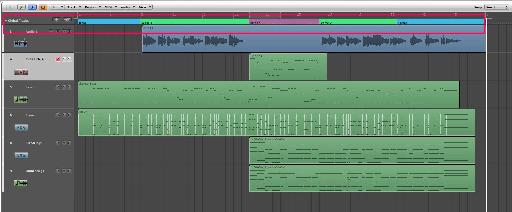
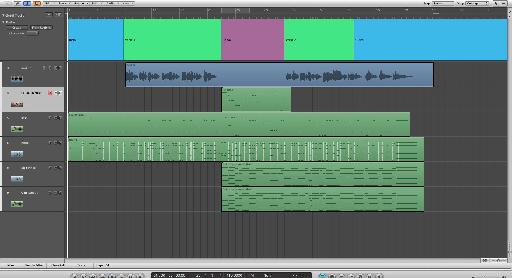
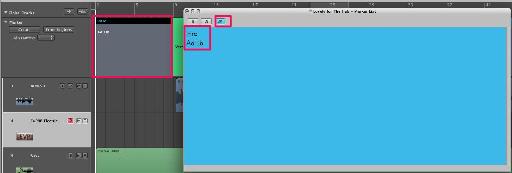
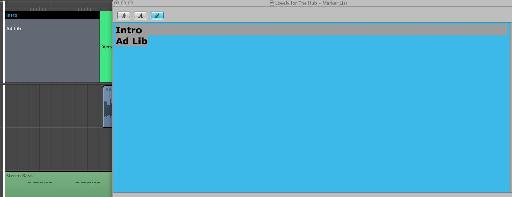
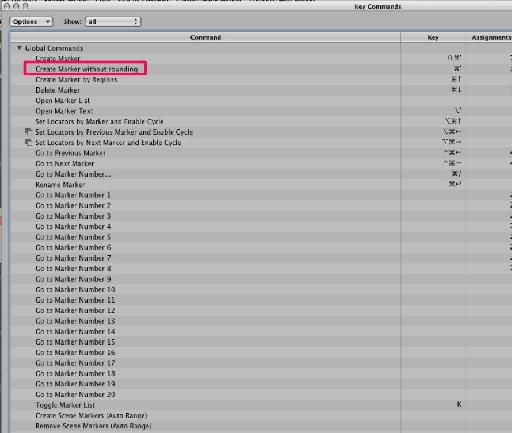

 © 2024 Ask.Audio
A NonLinear Educating Company
© 2024 Ask.Audio
A NonLinear Educating Company
Discussion
Want to join the discussion?
Create an account or login to get started!